Im Outlook gibt es eine Möglichkeit, Textbausteine anzulegen. Diese Schnellbausteine können somit Tipparbeit ersparen. Immer wiederkehrende Texte können als Schnellbausteine hinterlegt werden, sodass Ihr per Funktion sehr schnell auf die gespeicherten Textbausteine zugreifen könnt. Wie Ihr solche Text- bzw. Schnellbausteine im Outlook anlegen und abrufen könnt, zeigen wir Euch in dieser Outlook Anleitung.
Wie kann ich Textbausteine im Outlook anlegen?
Ein sogenannter Schnellbaustein kann direkt beim Verfassen einer E-Mail angelegt werden. Um dieses einfacher zu erklären, haben wir nachfolgende Abbildung einer E-Mail eingefügt.
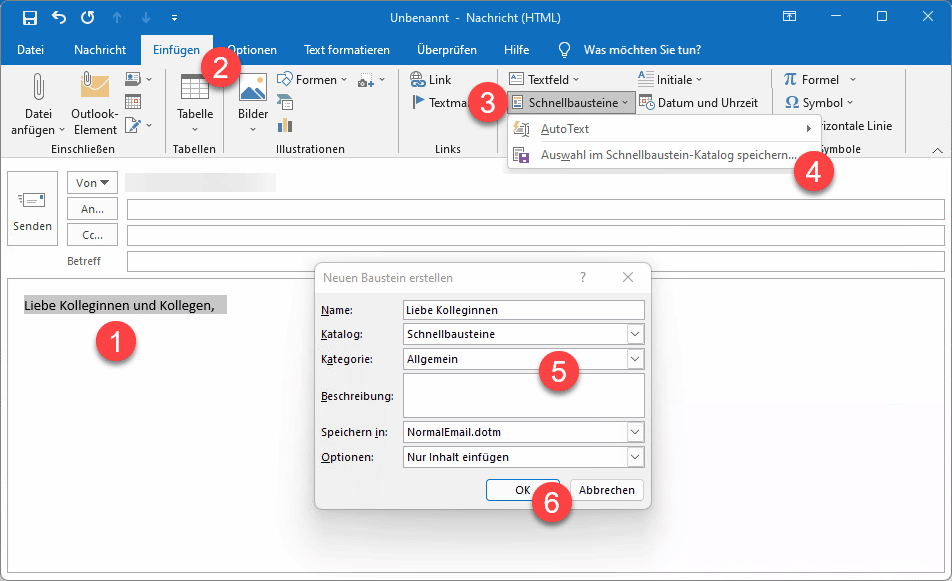
Wie Ihr seht, sind insgesamt 6 Schritte notwendig, um einen Baustein anzulegen.
1.) Text schreiben und markieren, der als Textbaustein gespeichert werden soll.
2. ) Menü „Einfügen“ aufrufen
3.) Schnellbausteine
4.) Auswahl im Schnellbaustein-Katalog speichern…
5.) Schnellbaustein Fenster notfalls korrigieren. Alle Werte werden bereits automatisch vorgeschlagen.
6.) OK
Danach ist der Textbaustein bereits gespeichert. In unserem Beispiel haben wir die Anrede „Liebe Kolleginnen und Kollegen,“ als Schnellbaustein in der Kategorie „Allgemein“ hinterlegt. Hier ist es ebenfalls möglich, die Textbausteine in verschiedene Kategorien einzuteilen.
In den Schnellbaustein Optionen könnt Ihr ebenfalls noch festlegen, ob der gespeicherte Baustein an der Cursorposition eingefügt werden soll, ob er in einem neuen Absatz oder auf einer neuen Seite eingefügt werden soll.
Outlook Schnellbausteine abrufen
Genauso einfach wie das Speichern der Schnellbausteine im Outlook ist auch das Abrufen der Textbausteine.
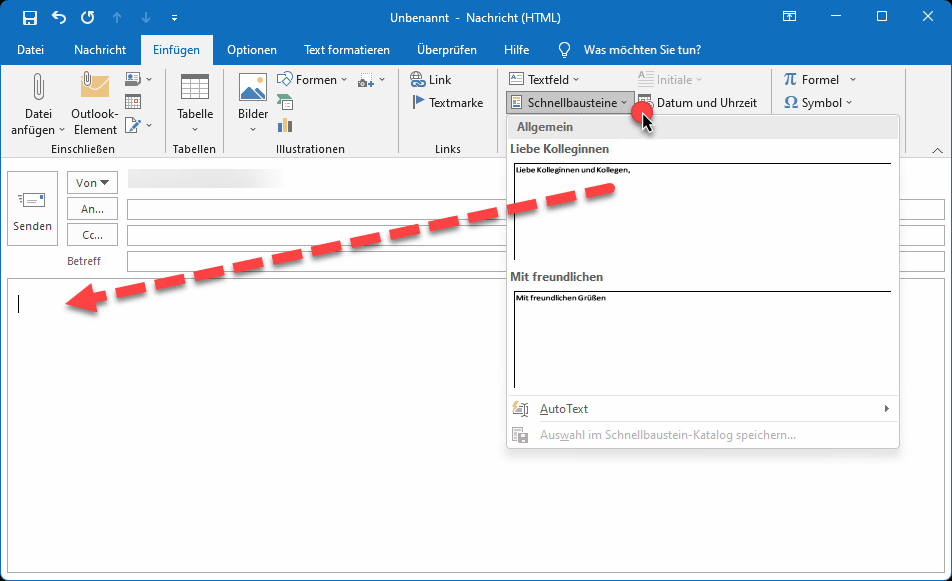
Einfach beim Schreiben der E-Mail im Menü „Einfügen“ auf die Funktion „Schnellbausteine“ klicken und schon werden Euch die gespeicherten Schnellbausteine angezeigt. Dort könnt Ihr nun den gewünschten Textbaustein auswählen und anschließend wird dieser automatisch an die vorgesehene Position in der E-Mail eingefügt.
Fazit
Mit den Outlook Textbausteinen oder Schnellbausteinen kann sich der Anwender viel Tipparbeit ersparen, wenn er immer wiederkehrende Texte als Schnell-Baustein hinterlegt.
– Outlook konnte nicht starten…
– Outlook automatische Weiterleitung einrichten
– Outlook E-Mails blockieren
– Outlook Signaturen – Speicherort und Übertragung auf anderen PC
– Outlook Fehler 0x800ccc1a
– Outlook hat ein Problem festgestellt und muss geschlossen werden
– Outlook reparieren – Tipps und Tricks zur Fehlerbehebung
– Outlook Erinnerungsfenster immer im Vordergrund

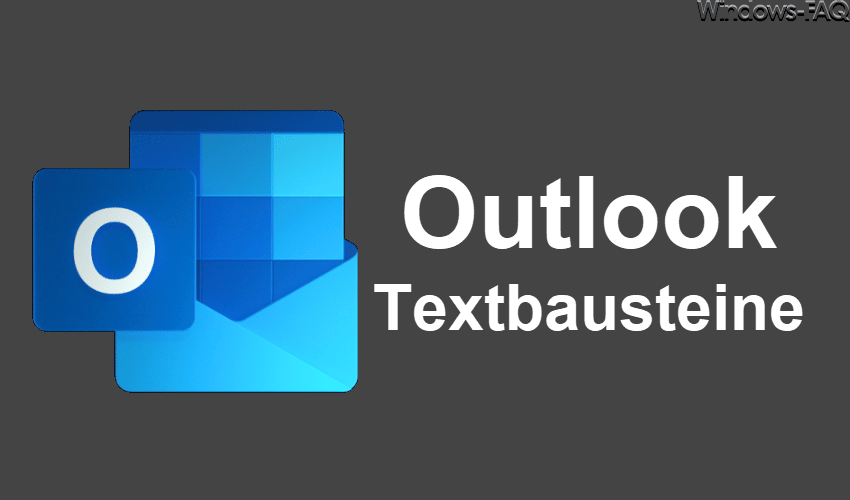
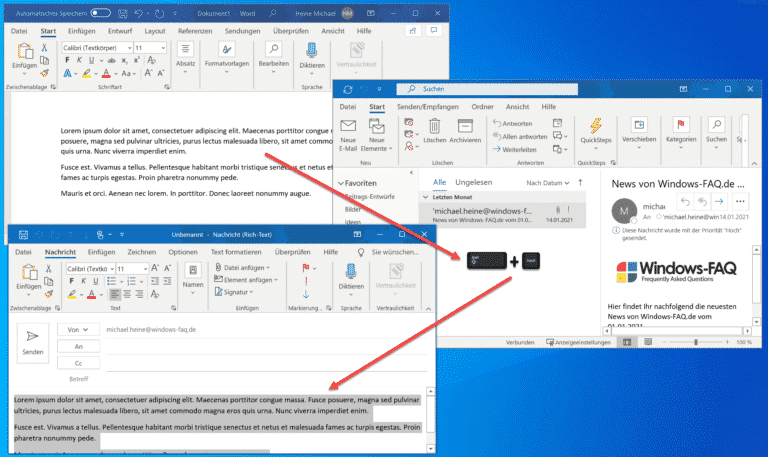
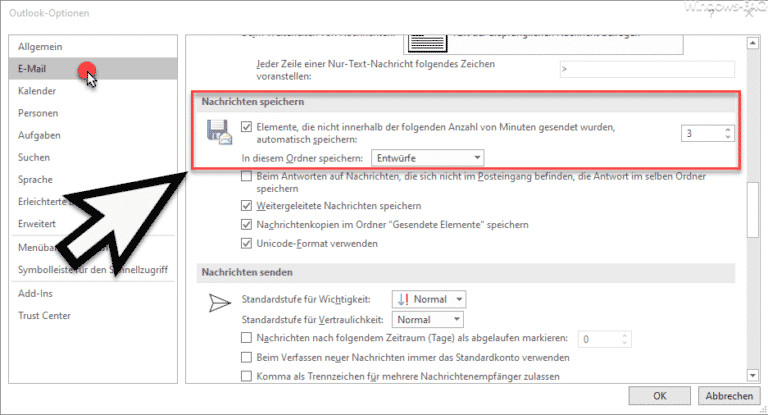
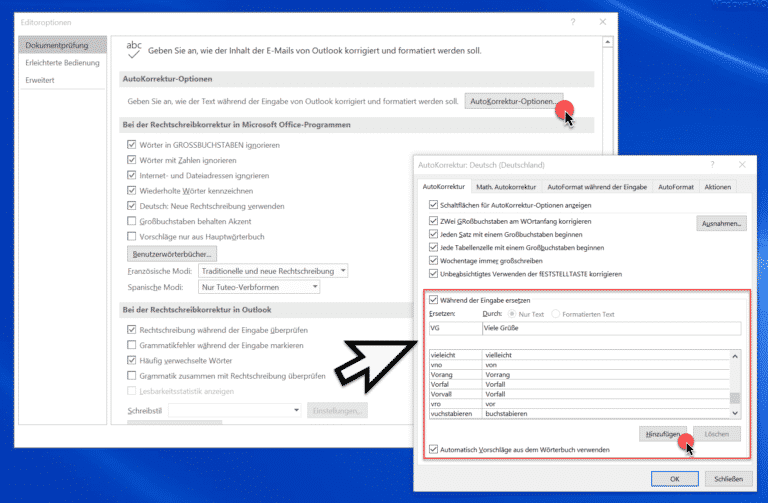
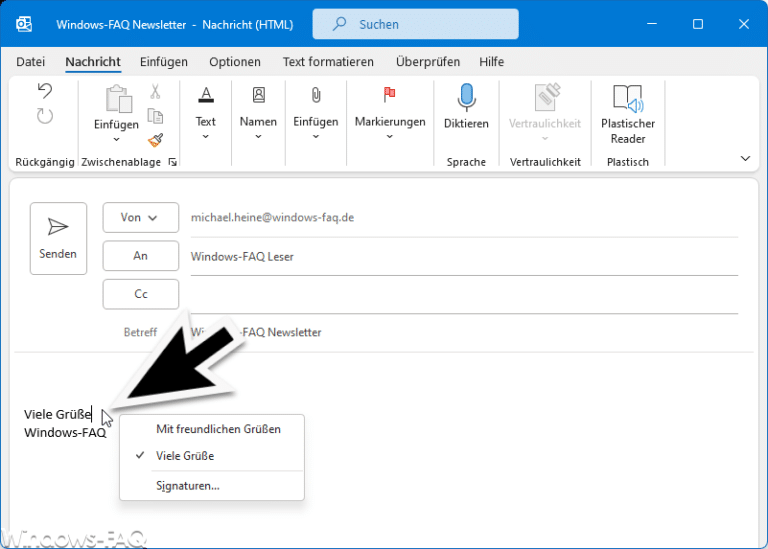
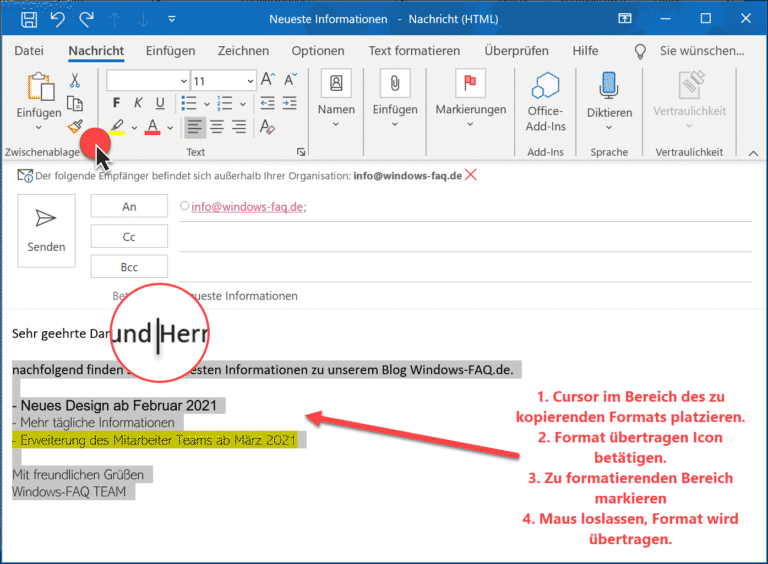


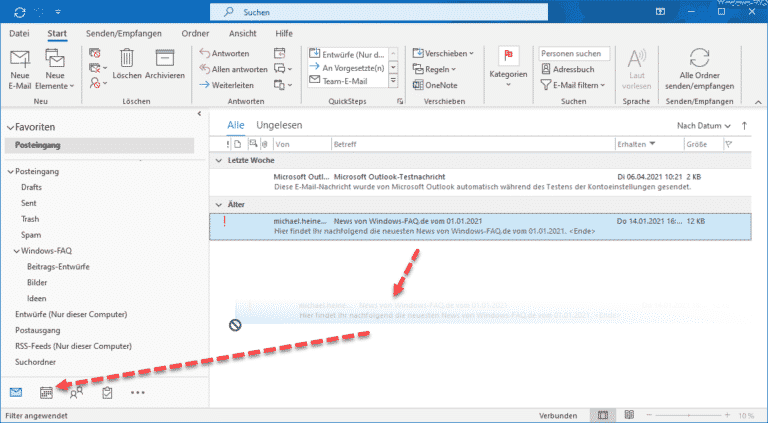
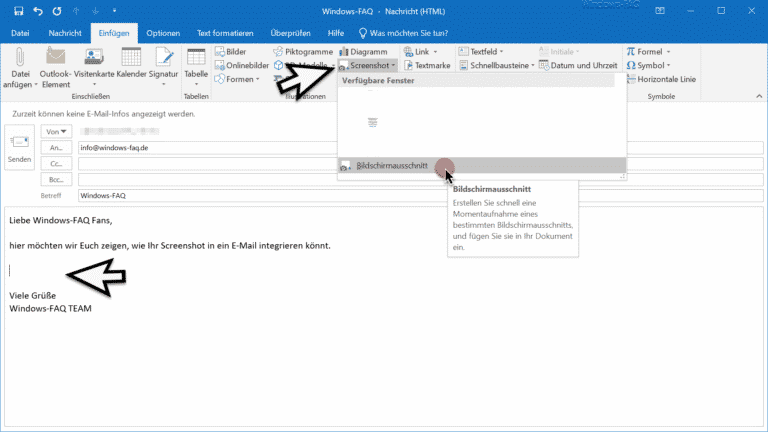
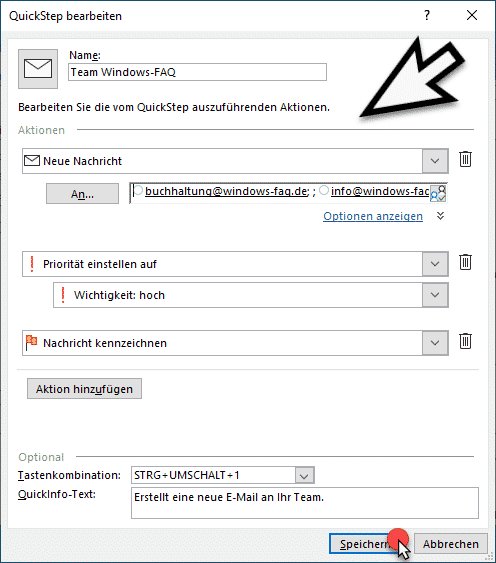
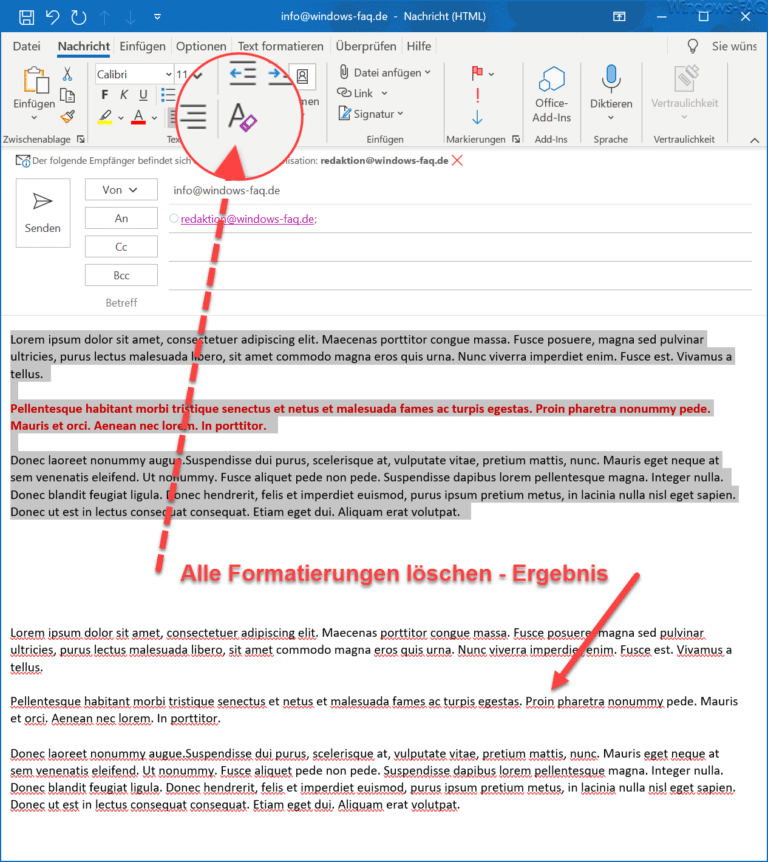
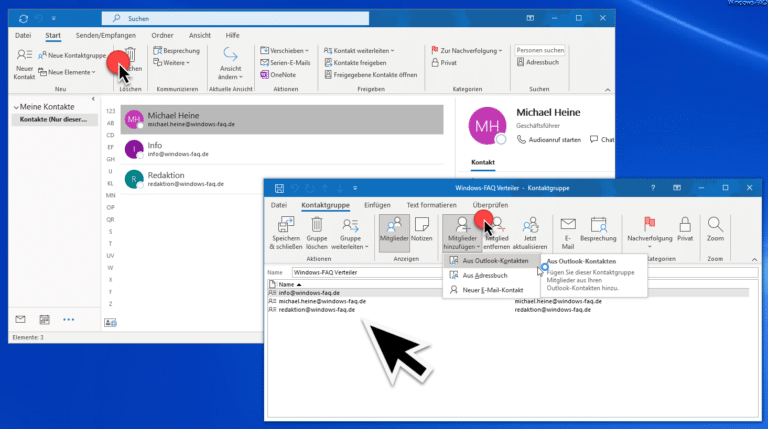
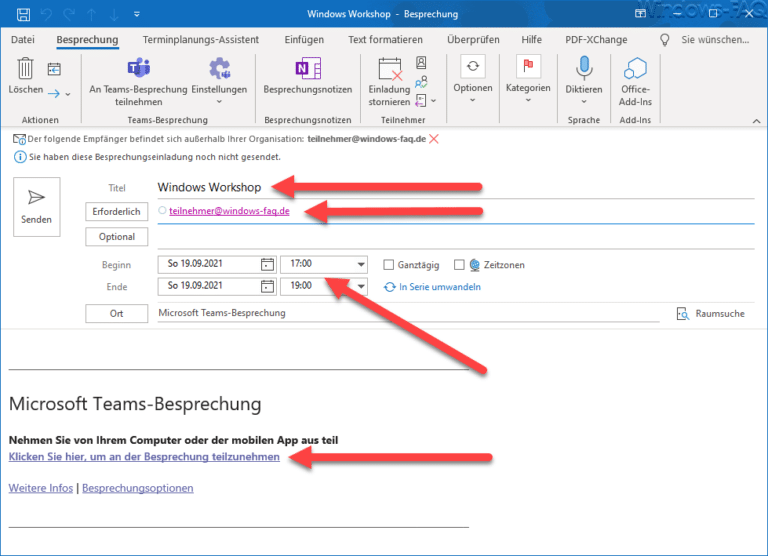
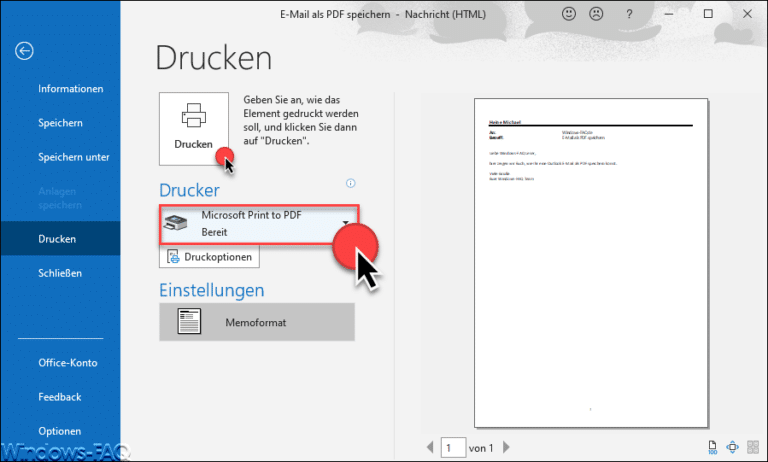

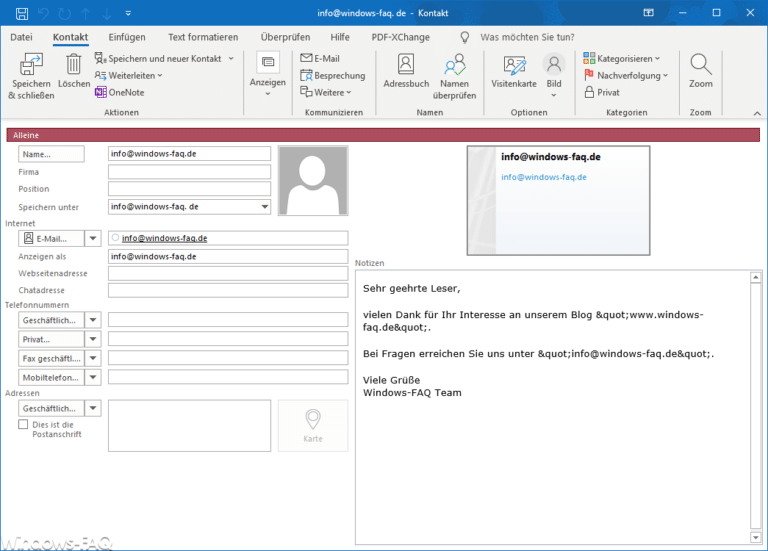

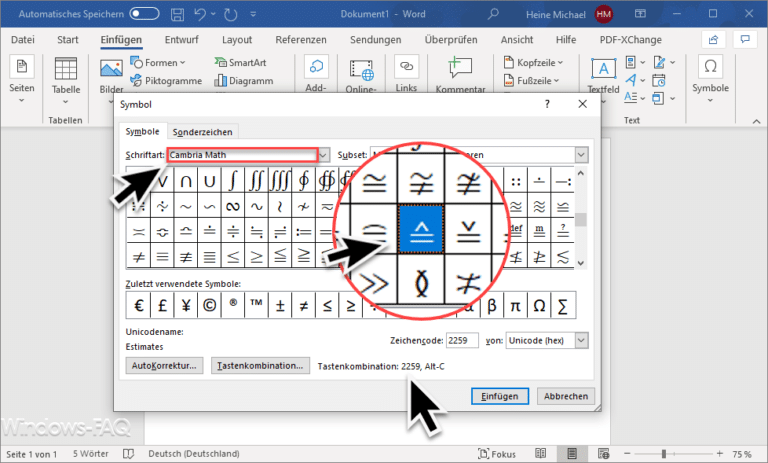

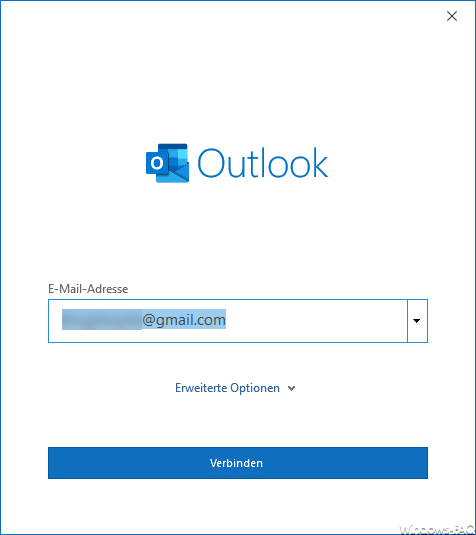
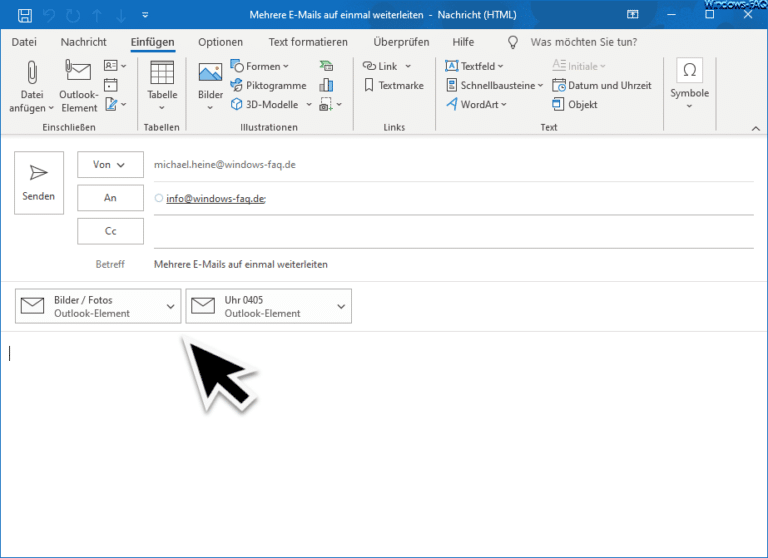


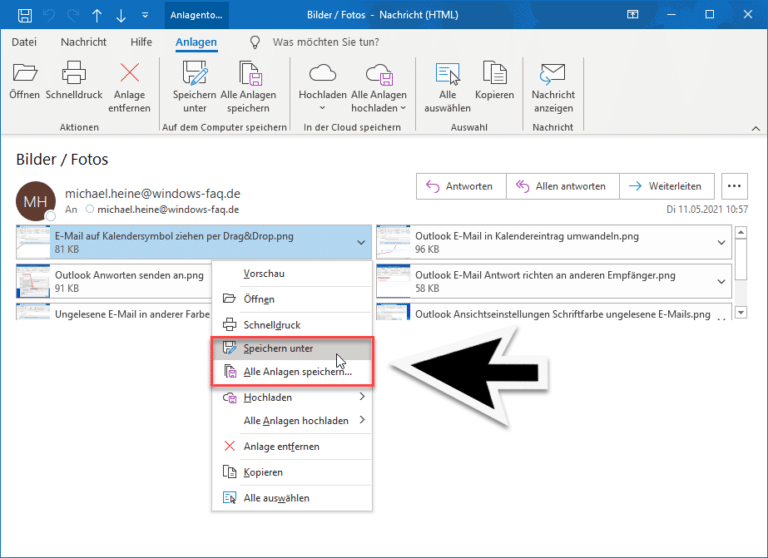


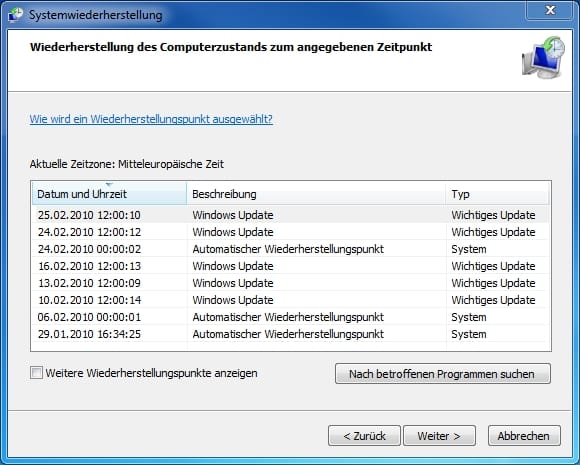




Neueste Kommentare